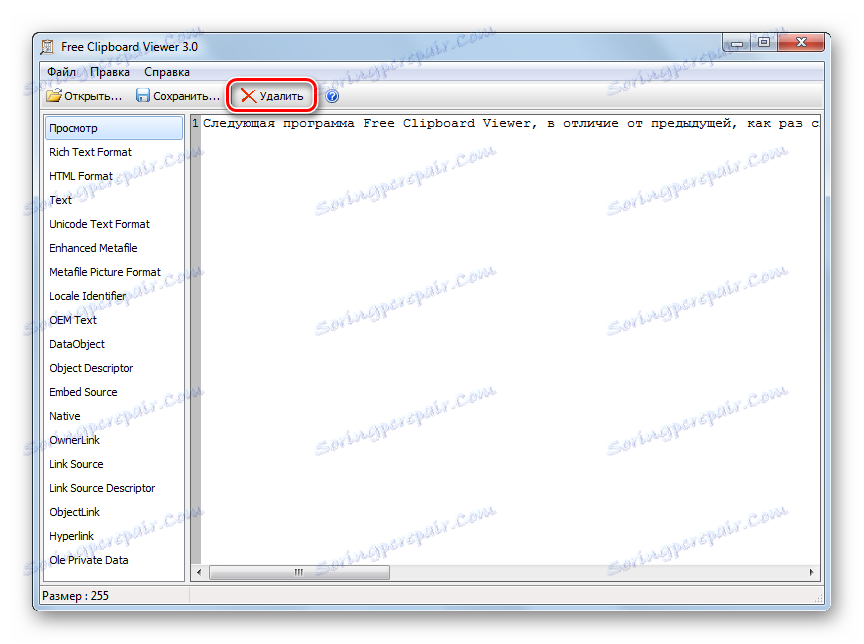Čistění schránky ve Windows 7
Schránka (BO) obsahuje poslední kopírované nebo zkrácené údaje. Pokud jsou tato data značně objemná, může to vést k brzdění systému. Kromě toho může uživatel kopírovat hesla nebo jiná citlivá data. Není-li tato informace z BO odstraněna, bude k dispozici ostatním uživatelům. V takovém případě je nutné zrušit schránku. Podívejme se, jak to lze provést v počítačích se systémem Windows 7.
Čtěte také: Jak zobrazit schránku v systému Windows 7
Obsah
Metody čištění
Samozřejmě, že nejsnazší způsob, jak vymazat schránku, je restartování počítače. Po restartování jsou všechny informace v vyrovnávací paměti vymazány. Ale tato možnost není příliš pohodlná, protože vás nutí přerušit práci a trávit čas při restartu počítače. Existují mnohem pohodlnější způsoby, které lze mimo jiné provádět paralelně s prací v různých aplikacích, aniž byste museli opustit. Všechny tyto metody lze rozdělit do dvou skupin: pomocí programů třetích stran a pomocí pouze nástrojů Windows 7. Pojďme si podrobně prohlédnout jednotlivé možnosti zvlášť.
Metoda 1: CCleaner
S úkolem nastaveným v tomto článku můžete úspěšně vypořádat s programem k čištění počítače CCleaner . Tato aplikace má ve svém složení spoustu nástrojů pro optimalizaci systému, z nichž jeden je určen k čištění schránky.
- Aktivujte CCleaner. V sekci "Vyčištění" přejděte na kartu "Windows" . V seznamu jsou uvedeny položky, které budou vymazány. Ve skupině "Systém" najděte název "Schránka" a ujistěte se, že před ním je zaškrtnutí. Pokud takový příznak neexistuje, vložte jej. S ostatními prvky vložte poznámky podle svého uvážení. Chcete-li vymazat pouze schránku, musí být odstraněny všechny ostatní příznaky, chcete-li vyčistit další prvky, a kromě jejich názvů by měly být poznámky ponechány nebo nastaveny. Poté, co jsou potřebné prvky označeny, stiskněte tlačítko "Analýza" pro určení místa, které se má uvolnit.
- Bude zahájen postup analýzy dat, které mají být odstraněny.
- Po dokončení bude otevřen seznam smazaných položek a také množství místa, která bude pro každý z nich uvolněna. Chcete-li zahájit čištění, stiskněte tlačítko "Vyčistit" .
- Poté se otevře okno s upozorněním, že vybrané soubory budou z počítače odstraněny. Chcete-li akci potvrdit, klikněte na tlačítko "OK" .
- Postup pro čištění systému z dříve identifikovaných prvků probíhá.
- Po dokončení čištění se zobrazí celkové množství vyčištěného místa na disku a objem uvolněný každým prvkem. Pokud povolíte volbu "Schránka" v počtu položek, které chcete vymazat, bude také vymazána data.
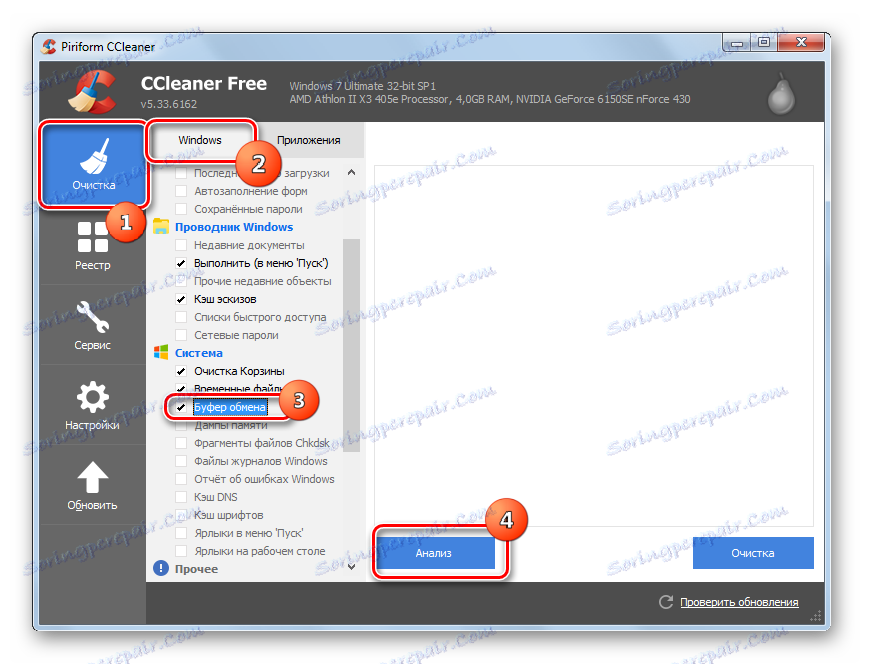
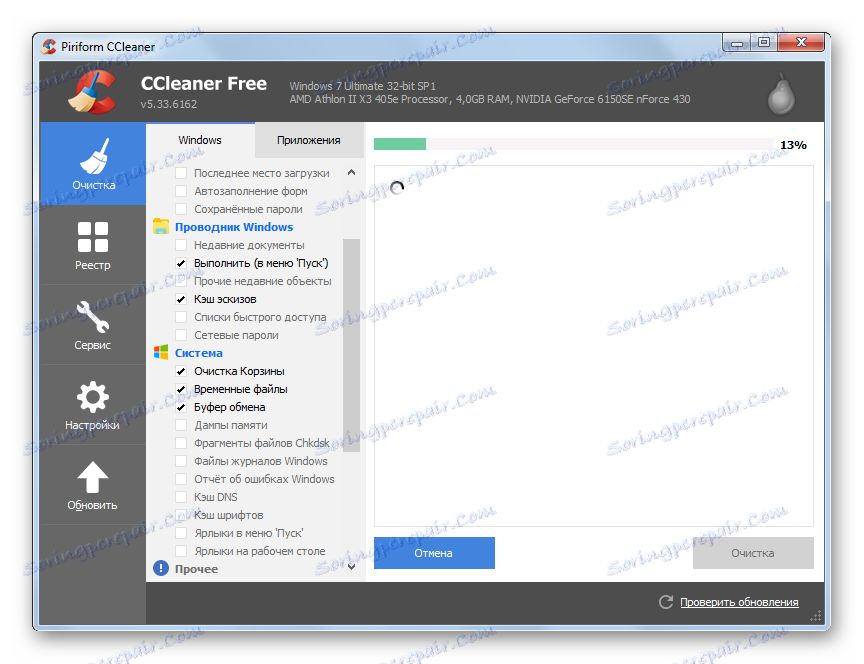
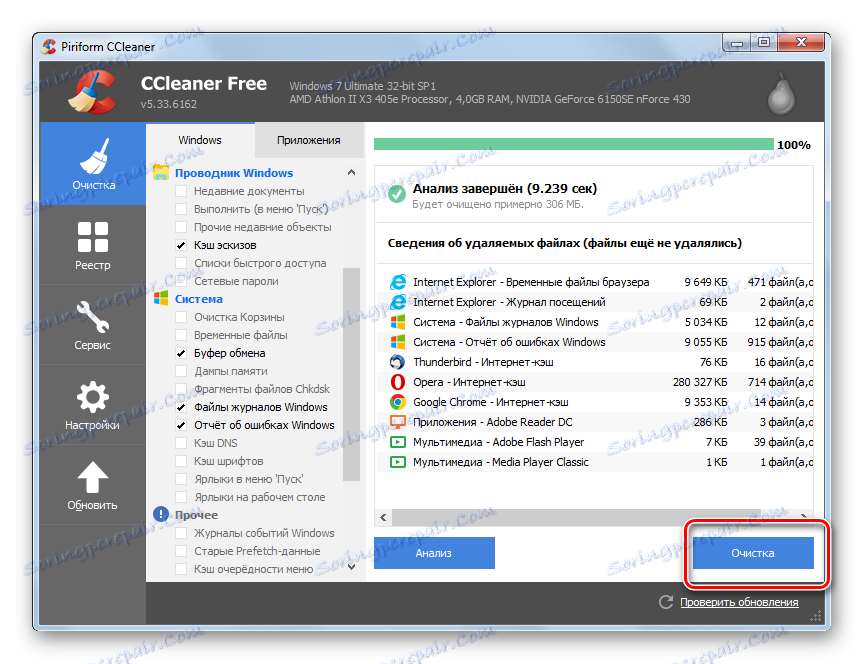

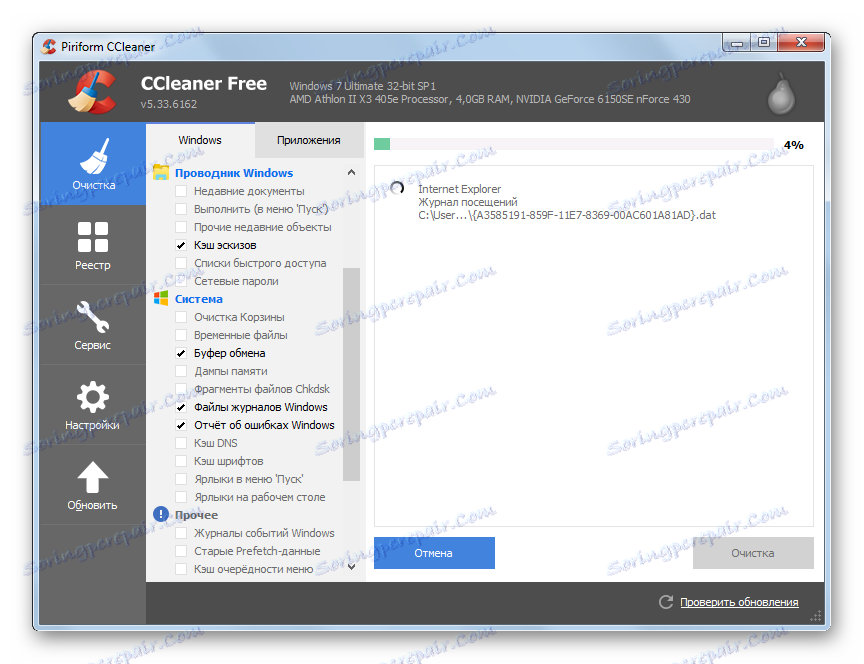
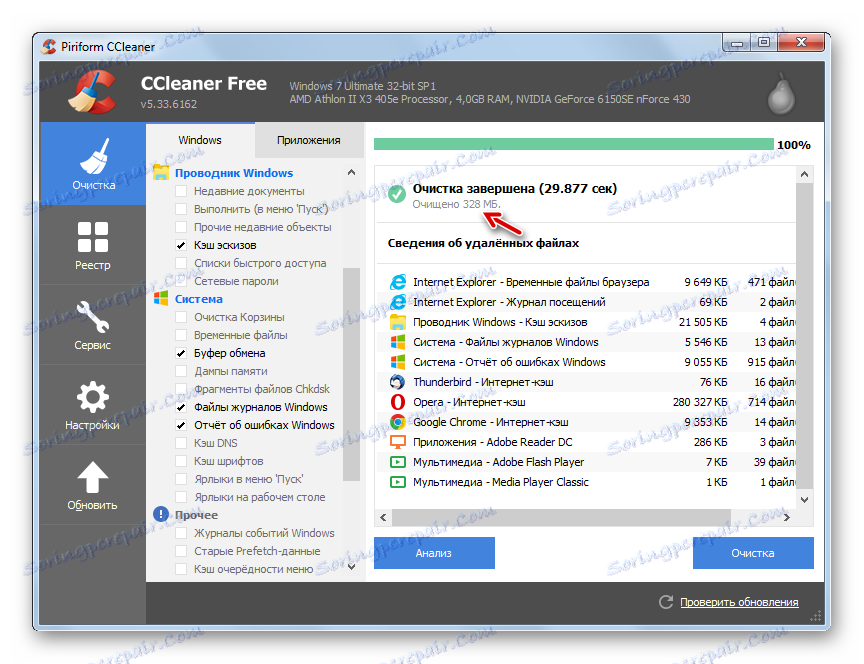
Tato metoda je dobrá, protože program CCleaner ještě není vysoce specializovaný a proto je instalován mnoha uživateli. Proto pro tento úkol nemusíte stahovat další software. Navíc současně s čištěním schránky mohou být odstraněny i jiné součásti systému.
Lekce: Jak vyčistit počítač z odpadků pomocí CCleaner
Metoda 2: Prohlížeč schránky zdarma
Následující aplikace Free Clipboard Viewer, na rozdíl od předchozího, se specializuje pouze na manipulaci s schránkou. Tato aplikace umožňuje nejen prohlížet jeho obsah, ale i vyčistit jej v případě potřeby.
Stáhněte si zdarma prohlížeč schránky
- Prohlížeč Free Clipboard Viewer nevyžaduje instalaci. Proto stačí stáhnout a spustit spustitelný soubor FreeClipViewer.exe. Otevře se aplikační rozhraní. V jeho centrální části se obsah vyrovnávací paměti momentálně zobrazuje. Chcete-li jej vyčistit, stačí klepnout na tlačítko "Odstranit" na panelu.
![Vymažte schránku pomocí tlačítka na panelu nástrojů v programu Free Clipboard Viewer v systému Windows 7]()
Chcete-li použít nabídku, můžete použít sekvenční navigaci k položkám "Upravit" a "Odstranit" .
- Každá z těchto dvou akcí vymaže BW. Okno programu bude zcela prázdné.
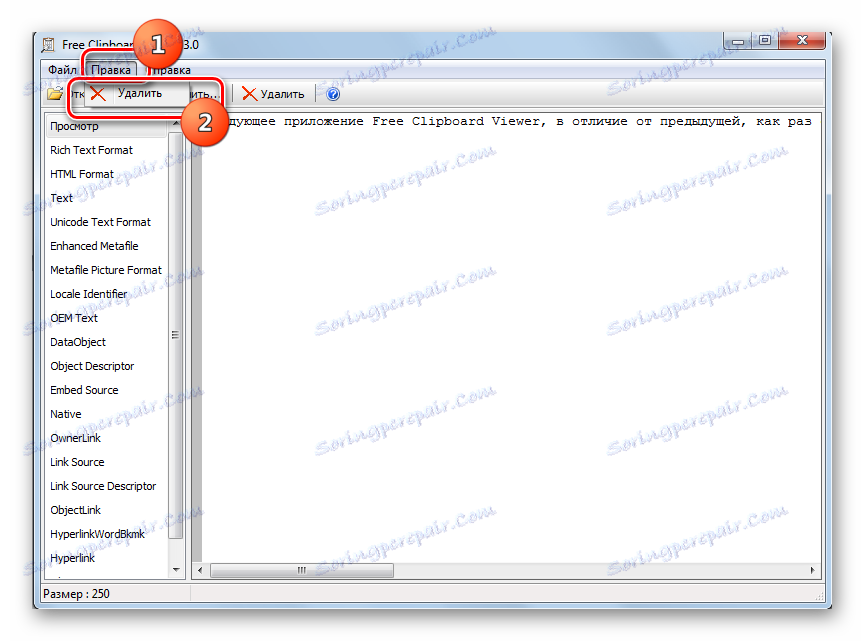
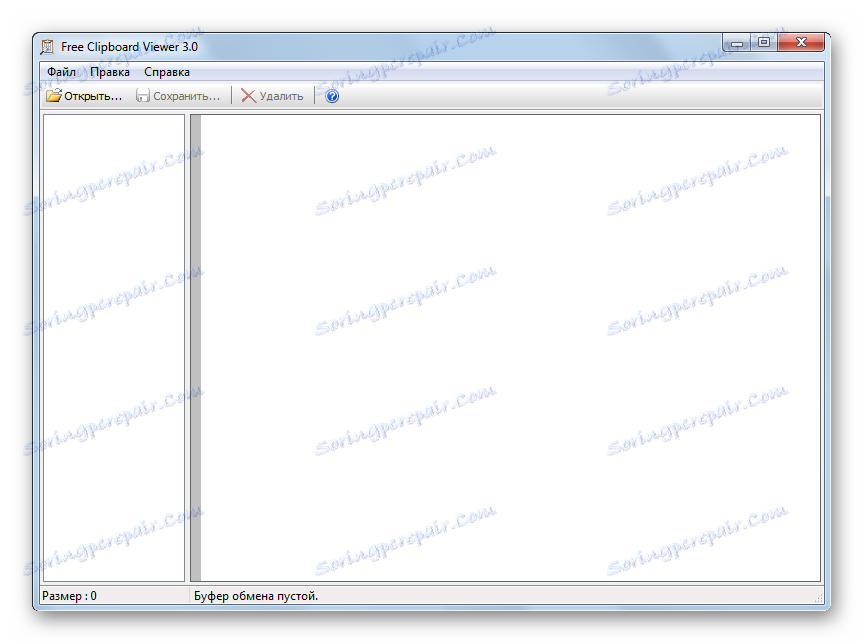
Metoda 3: ClipTTL
Následující program ClipTTL má ještě užší specializaci. Je určen pouze k čištění BW. Aplikace provede tento úkol automaticky po určité době.
- Tato aplikace také nepotřebuje instalaci. Stačí stahovat stažený soubor ClipTTL.exe.
- Poté program běží a běží na pozadí. Pracuje nepřetržitě v zásobníku a jako takový nemá plášť. Program automaticky vyčistí schránku každých 20 sekund. Samozřejmě, tato možnost není vhodná pro všechny uživatele, protože mnozí potřebují uchovat data v BW po delší dobu. Nicméně, pro řešení určitých úkolů, je tento nástroj vhodný jako žádný jiný.
Pokud je pro někoho a 20 sekund příliš dlouhý a chce okamžitě vyčistit, v tomto případě klepněte pravým tlačítkem ( PCM ) na ikonu ClipTTL v zásobníku. Z rozevíracího seznamu vyberte možnost Vymazat .
- Chcete-li zastavit aplikaci a zakázat permanentní čištění jednotky BO, klikněte na její ikonu v zásobníku RMB a vyberte položku "Konec" . Práce s ClipTTL bude dokončena.
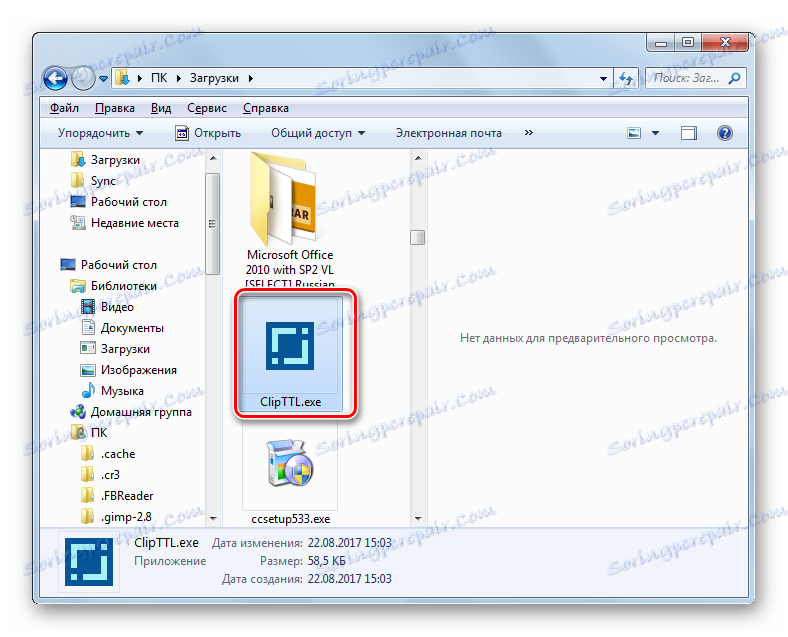


Metoda 4: Nahradit obsah
Nyní se podíváme na způsob čištění brány firewall pomocí vlastních zdrojů systému bez použití softwaru třetí strany. Nejjednodušší způsob, jak odstranit data ze schránky, je jednoduše nahradit ji jinými uživateli. Ovšem BO ukládá pouze poslední kopírovaný materiál. Při dalším kopírování budou předchozí údaje vymazány a nahrazeny novými. Tedy, pokud BO obsahuje data pro mnoho megabajtů, pak pro jejich odstranění a jejich nahrazení méně objemnými daty stačí vytvořit novou kopii. Tento postup můžete provést například v programu Poznámkový blok.
- Pokud zjistíte, že systém je velmi pomalý a víte, že je ve schránce značné množství dat, spusťte Poznámkový blok a zapište jakýkoli výraz, slovo nebo symbol. Čím kratší je výraz, tím menší bude hlasitost BW obsazena po kopírování. Vyberte tuto položku a zadejte Ctrl + C. Můžete také kliknout na PCM po výběru a zvolit "Kopírovat" .
- Poté budou data z BW odstraněna a nahrazena novými, která mají mnohem menší objem.
Podobná operace s kopírováním lze provést v jakémkoli jiném programu, který umožňuje jeho spuštění, a to nejen v Poznámkovém bloku. Kromě toho můžete obsah změnit jednoduše stisknutím tlačítka PrScr . Toto provede screenshot (snímek obrazovky), který je umístěn v BO, čímž nahradí starý obsah. Samozřejmě, že v tomto případě image snímku ve vyrovnávací paměti zaujme větší místo než malý text, ale tímto způsobem nemusíte spouštět program Poznámkový blok nebo jiný program, ale jednoduše stisknout jedno tlačítko.
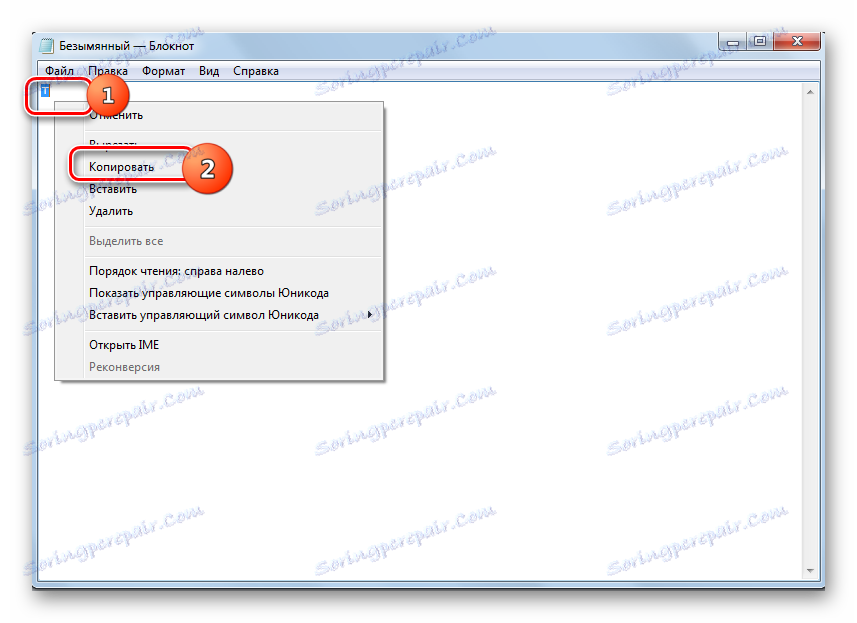
Metoda 5: Příkazový řádek
Ale výše uvedená metoda je stále poloviční, protože schránku zcela nevymaže, ale pouze nahrazuje objemná data s informacemi relativně malé velikosti. Existuje nějaká možnost zcela vyčistit systém pomocí vestavěných nástrojů systému? Ano, existuje taková možnost. Implementuje se zadáním výrazu v příkazovém řádku .
- Chcete-li aktivovat "Příkazový řádek", klikněte na "Start" a vyberte "Všechny programy" .
- Přejděte do složky "Standard" .
- Najděte tam název "Příkazový řádek" . Klikněte na něj PCM . Zvolte možnost Spustit jako správce .
- Rozhraní "Příkazový řádek" je spuštěno. Zadejte následující příkaz:
echo off | clipStiskněte klávesu Enter .
- BO je zcela vymazána ze všech dat.
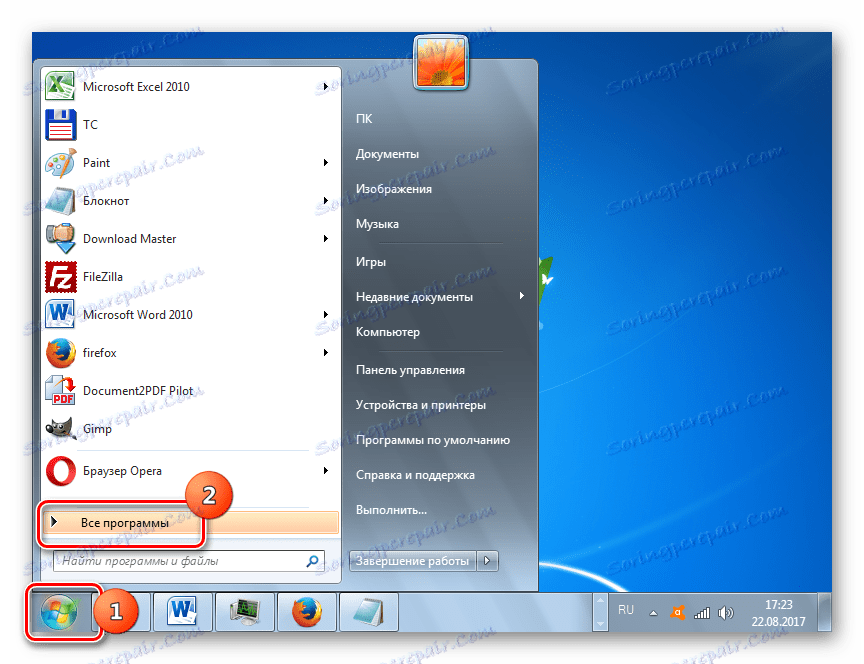
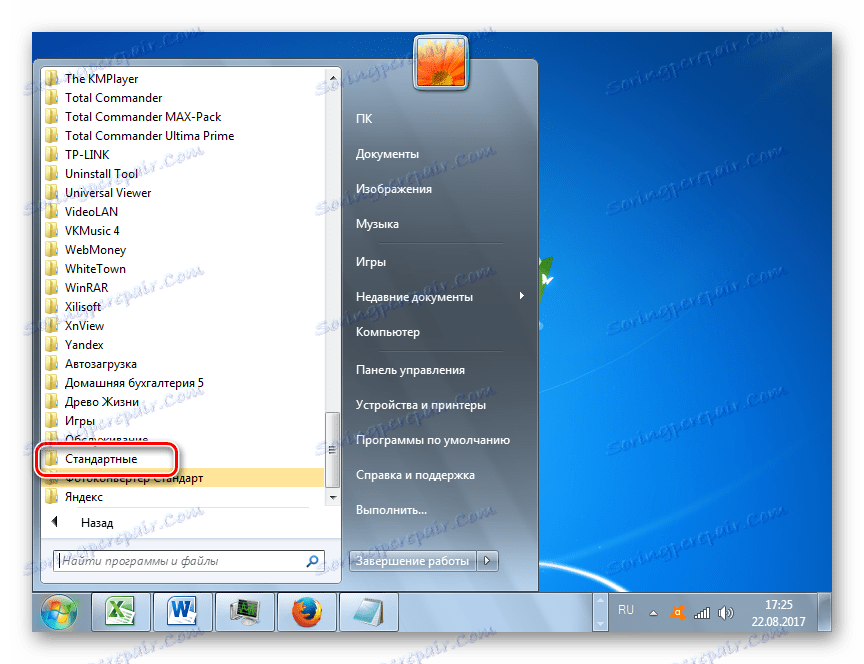
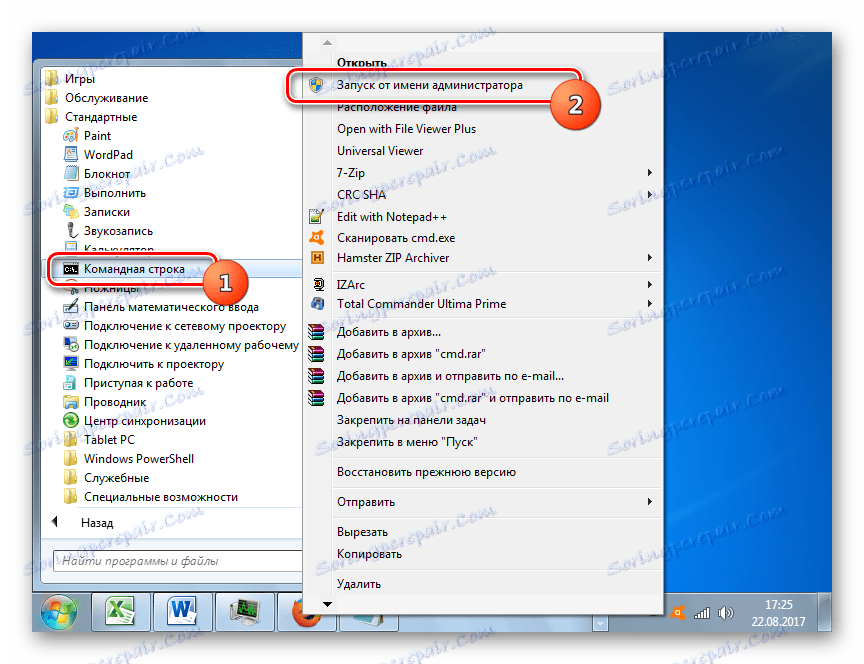
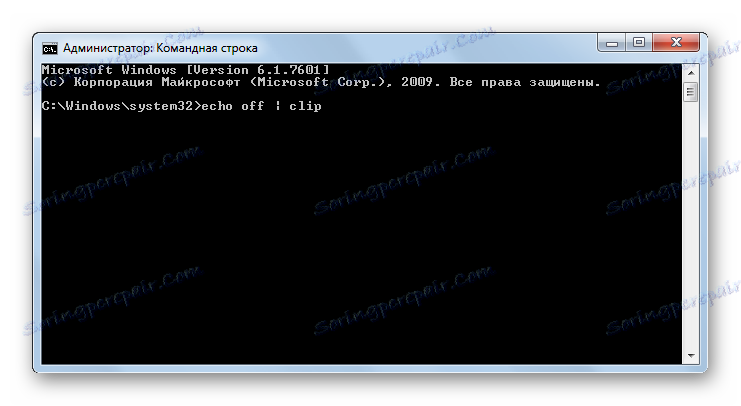
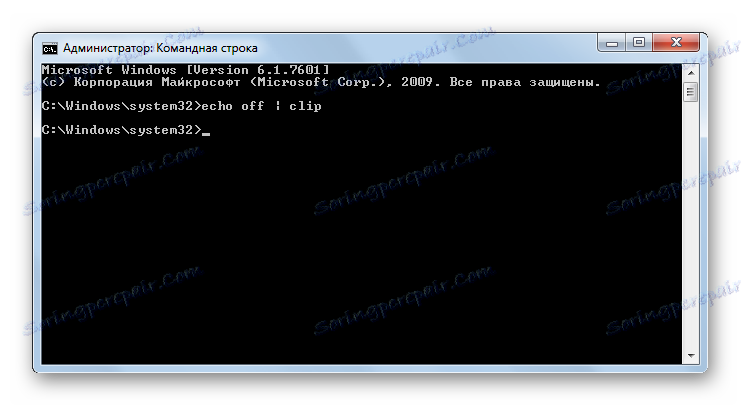
Lekce: Povolení příkazového řádku v systému Windows 7
Metoda 6: Nástroj pro spuštění
Chcete-li vyřešit problém s vyčištěním BO, pomůžete zavést příkaz v okně "Spustit" . Příkaz iniciuje aktivaci příkazového řádku pomocí příkazu připraveného příkazu. Tak přímo do "Příkazového řádku" uživatel nemusí zadat nic.
- Chcete-li aktivovat nástroj "Spustit", zadejte Win + R. V oblasti vložte výraz:
cmd /c "echo off | clip"Klepněte na tlačítko OK .
- BO bude vymazáno z informací.
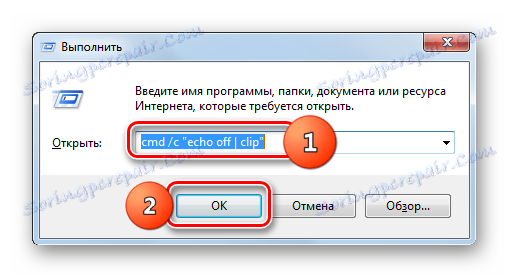
Metoda 7: Vytvořte zástupce
Ne všichni uživatelé mohou pohodlně zachovat různé příkazy pro použití prostřednictvím nástroje "Spustit" nebo "Příkazový řádek" . Nemluvě o tom, že jejich vstupy budou muset ztrácet čas. Ale můžete pouze jednou strávit čas, abyste vytvořili zástupce na ploše, která spouští příkaz pro vymazání schránky, a pak provedete vymazání dat z BD pouze dvojitým kliknutím na ikonu.
- Klikněte na pracovní plochu PCM . V zobrazeném seznamu klikněte na "Vytvořit" a přejděte na "Označit" .
- Otevře se nástroj "Vytvořit zástupce" . V poli zadejte známý výraz:
cmd /c "echo off | clip"Klikněte na tlačítko "Další" .
- Okno "Jak pojmenovat zkratku?" Se otevře pomocí pole "Zadejte název štítku" . V tomto poli je třeba zadat libovolné jméno, které vám vyhovuje, pomocí kterého určíte úkol, který se provádí při kliknutí na zástupce. Můžete jej například zavolat:
Очистка буфераKlikněte na tlačítko Dokončit .
- Na ploše se vytvoří ikona. Pro čištění BW klikněte dvakrát levým tlačítkem myši.
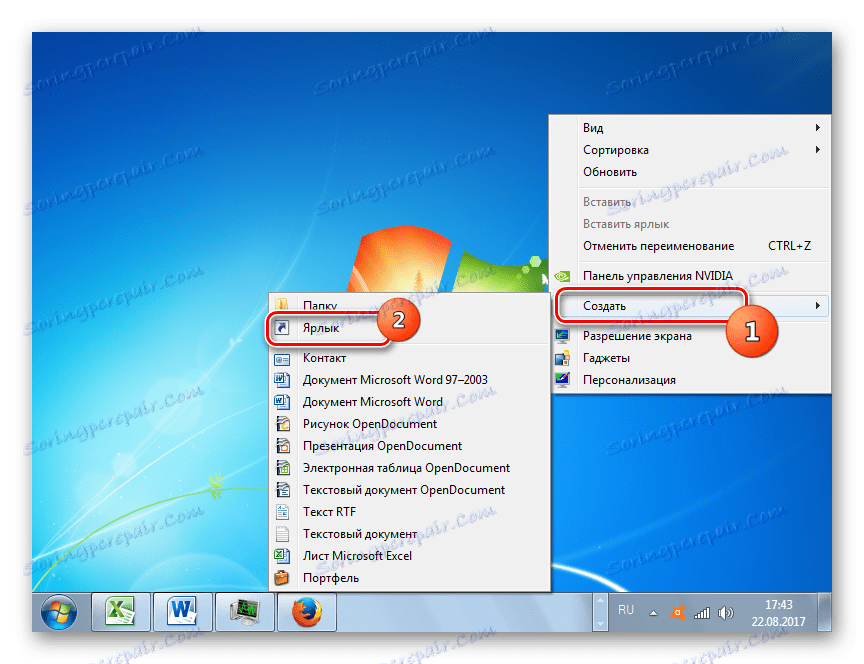
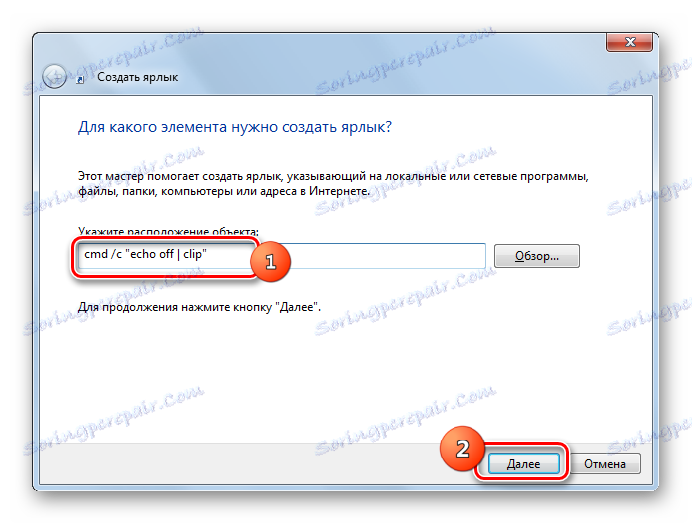
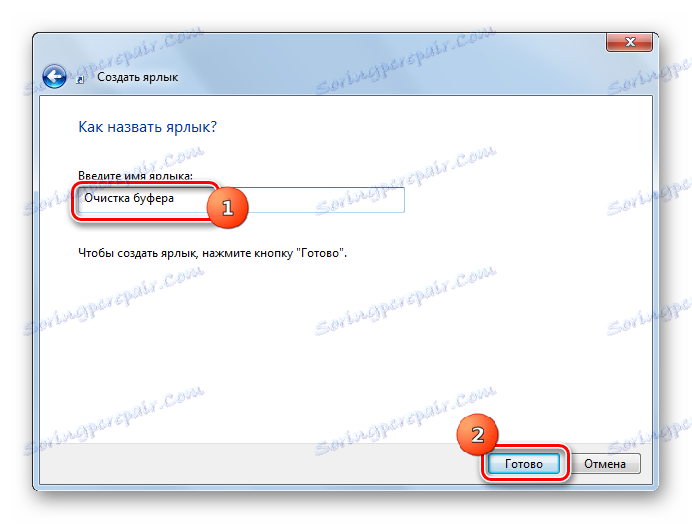
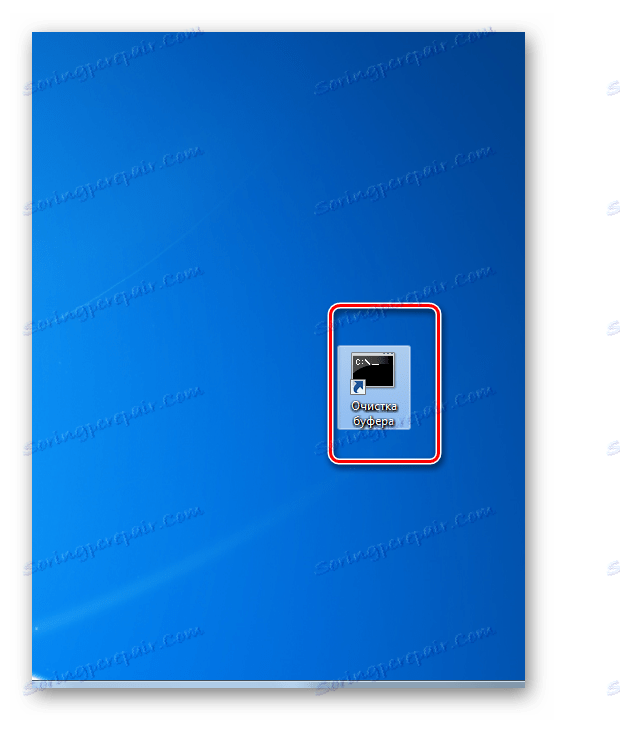
BW můžete čistit buď pomocí aplikací třetích stran nebo pomocí prostředků systému. V posledně uvedeném případě však může být úkol vyřešen zadáním příkazů do okna "Příkazový řádek" nebo "Spustit" , což je nevýhodné, pokud je třeba provést postup často. V tomto případě však můžete vytvořit zástupce, který po kliknutí na něj automaticky spustí příslušný příkaz pro čištění.